Word想要画思维导图,该怎么绘制思维导图呢?下面我们就来看看详细的教程。
1、首先,打开Word软件,点击插入选项卡,点击形状功能,点击圆角矩形。
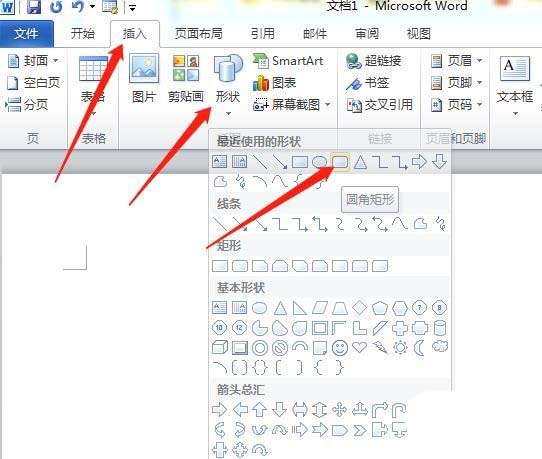
2、在编辑区中拉出一个圆角矩形,再对着矩形上的黄色菱形按住左右方向拉动可以调节圆角的弧度。
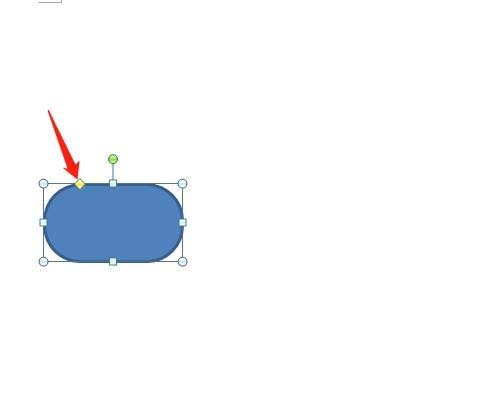
3、右击圆角矩形,点击添加文字,就可以在矩形框中输入文字。
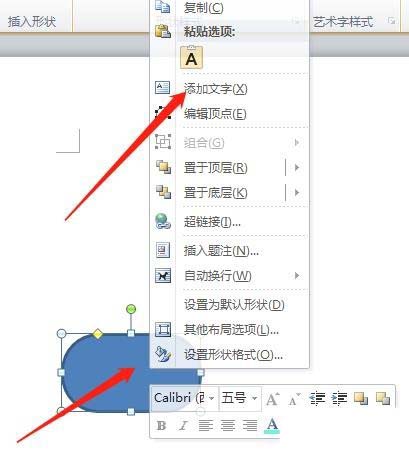

4、再点击插入选项卡,形状功能里的曲线。如图,在红箭头所示按顺序点出三个点,绘制出曲线。
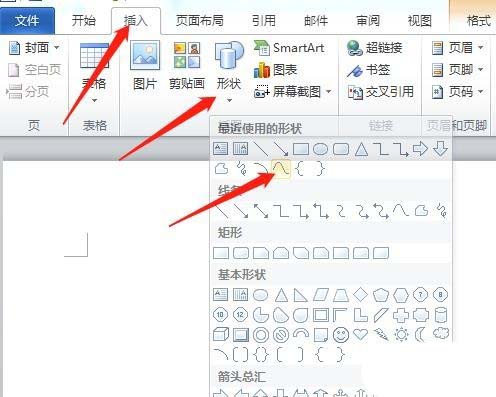
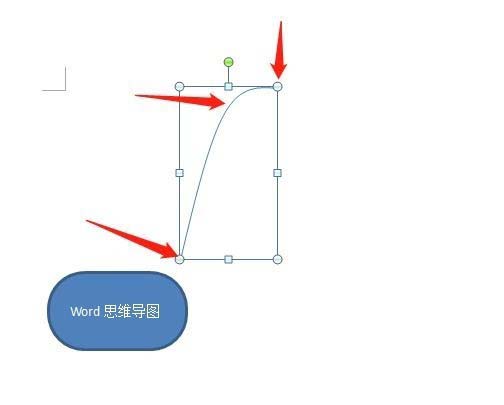
5、选中曲线,点击格式选项卡,点击边框,设置颜色,设置粗细。
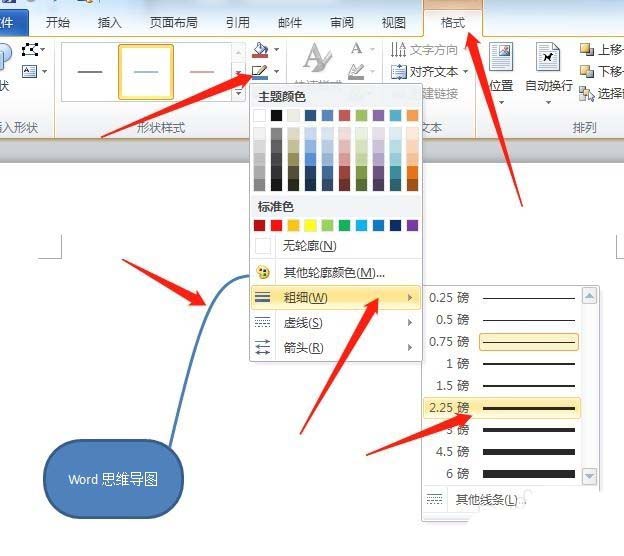
6、再点击开始选项卡,点击复制按钮,再点击粘贴,出现第二条曲线。再点击格式,垂直旋转。移动到下方如图。
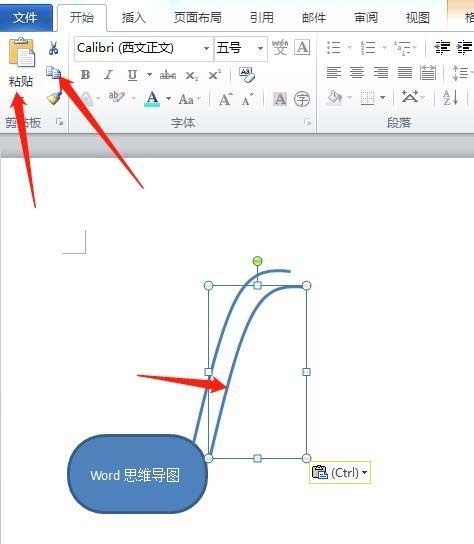
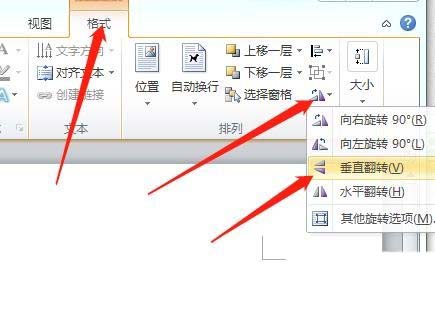
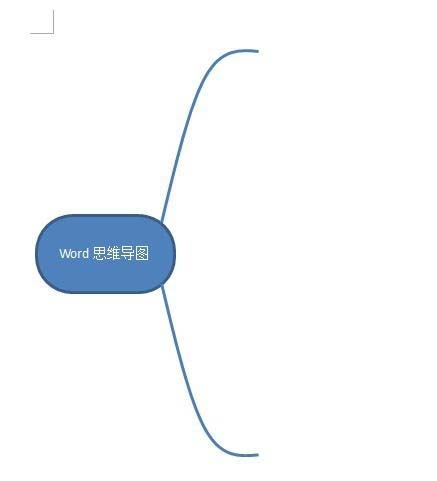
上一页12 下一页 阅读全文
